文章詳情頁
win10 edge瀏覽器或者IE總是出現假死訪問頁面反應怎么解決
瀏覽:118日期:2022-11-27 11:56:17
1、對存在訪問假死/卡死的瀏覽器進行清理緩存操作,在IE瀏覽器里,右側齒輪圖標點擊打開菜單,點擊“Internet 選項”打開設置項

2、在選項窗口中,點擊“刪除...”按鈕
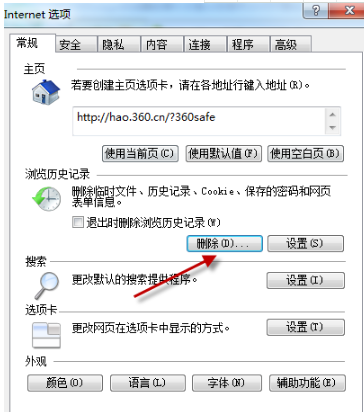
3、打開的界面中,確認“臨時Internet文件和網站文件”、“Cookie和網站數據”、“歷史記錄”此三項已勾選,并點擊刪除按鈕,等待刪除緩存操作
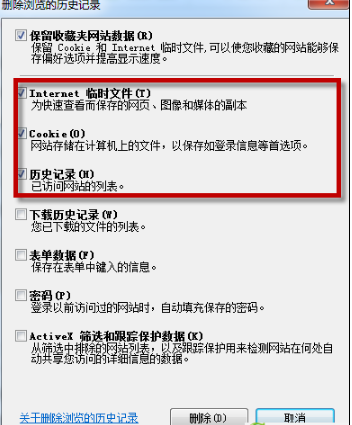
4、刪除緩存完成后,關閉瀏覽器。將鼠標移動至左小角的窗口徽標上,并點擊右鍵,點擊“命令提示符(管理員)”打開命令提示符窗口
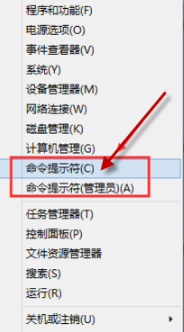
5、在命令提示符窗口中,鍵入如下命令:netsh winsock reset并按回車。操作完成后,提示如截圖,必須重啟計算機才能完成重置。此后,重新啟動操作系統,并重新打開瀏覽器訪問頁面,看看是不是已經不再假死或卡死了!
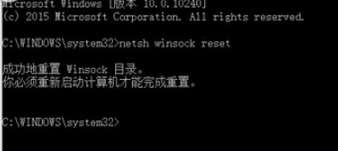
注意事項:IE瀏覽器刪除瀏覽歷史記錄時,請勿全部勾選,若勾選了表單數據、密碼等將導致瀏覽器保存的表單信息丟失,操作命令的步驟,請謹記是打開“命令提示符(管理員)”,若非管理員,則可能導致命令無法正常執行。
這就是小編給大家帶來的win10中ie瀏覽器假死或卡死的解決方法了,希望對大家有用。
相關文章:
1. 如何一鍵關閉所有程序?Windows系統電腦快捷關閉所有程序教程2. Win11怎么設置任務欄小圖標?Win11設置任務欄小圖標的方法3. Win10提示無法正常啟動你的電腦錯誤代碼0xc0000001的解決辦法4. 怎么檢測電腦是否支持Win11系統?電腦無法運行Win11怎么辦?5. Win11的開機音效要怎么設置?6. Win10怎么查看軟件流量情況?Win10查看軟件流量情況的方法7. Win10專注助手自動打開怎么辦?Win10注助手自動打開的解決方法8. Win10電腦制作定時關機代碼bat文件教程9. Win10怎么卸載重裝聲卡驅動?Win10卸載聲卡驅動詳細教程10. Win11渠道選哪個 升級Win11選擇哪個渠道
排行榜

 網公網安備
網公網安備